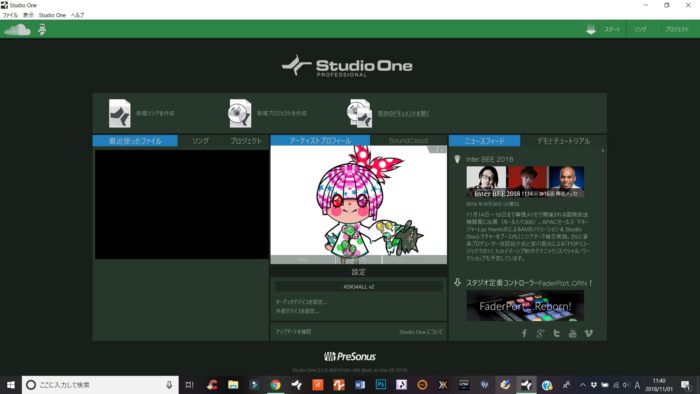おはこんにちばんは。
Candy and TrappyのTORU(@Toru_Candy)です!
今日、Studio One3で作業をしていた時に、プラグインが無視されるという困った事態になりました。
一度クラッシュしたプラグインは再起動しても無視され続けるという有難い仕様になっていたようです。
「以前クラッシュしたため無視されました」
Studio Oneからの悪魔のささやきを無くして、プラグインが正常に読み込まれるようにします。
同じ症状で困ってる人がネット上にチラホラいたので、対処方法を書いておきます。
ネット検索で出てくる難しいことはしなくても大丈夫でしたのでご安心ください。
僕も難しいことが書かれていたので読むのをやめて自分で探ったクチです(笑)
Studio Oneに無視されたプラグインを読み込む手順
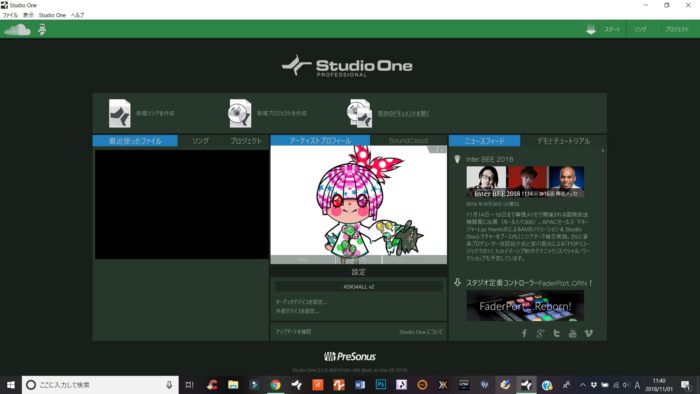
まずはStudio One3のトップ画面中央にある『設定』の下にあるメニュー(オーディオデバイスを設定など)をクリック。
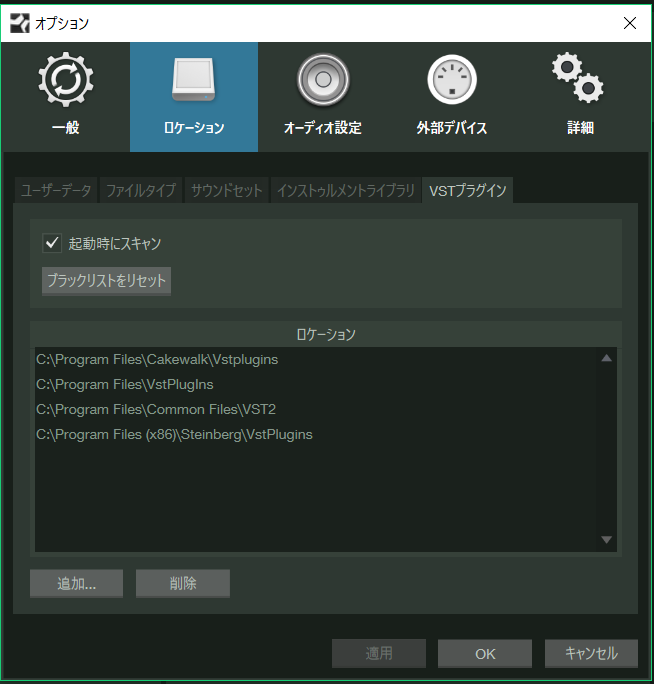 ポップアップで出てくるメニュー画面の中から、『ロケーション』⇒『VSTプラグイン』を選択します。
ポップアップで出てくるメニュー画面の中から、『ロケーション』⇒『VSTプラグイン』を選択します。
すると、『ブラックリストをリセット』というボタンが表示されていると思います。
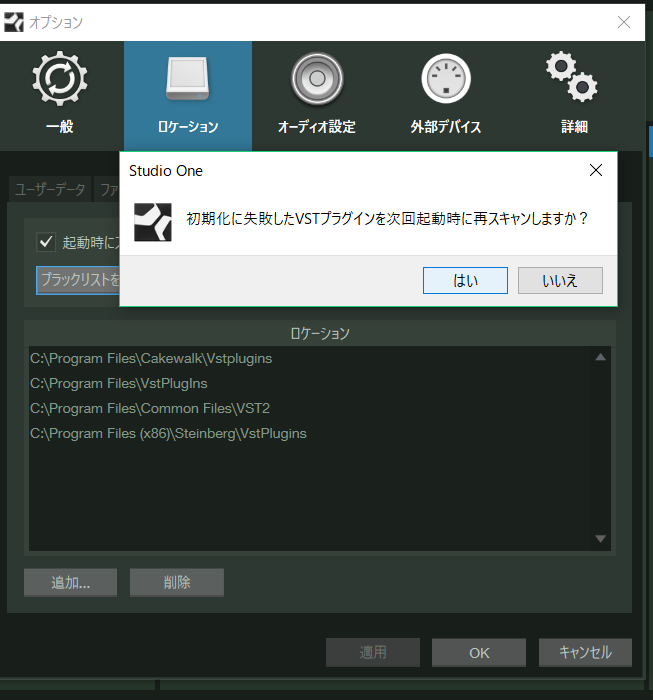
『ブラックリストをリセット』のボタンを押すと、上画像のように「次回起動時に再スキャンしますか?」と質問されるので”はい”を押してStudio Oneを再起動すると直ってます。
まとめ
操作まとめ
- トップ画面中央の「設定」メニューのどれかを押してメニューを表示
- タブメニュー「ロケーション」⇒「VSTプラグイン」をクリック
- 「ブラックリストをリセット」をクリックし、出される質問に”はい”を選択
- Studio Oneを再起動
上記で再度読み込まれます。
もちろんエラーの原因を解決しないと再度エラーが出てしまい、それ以降無視されてしまいます。
僕のエラーの原因はプラグインのアクティベートをやり忘れていたからでした。
超初歩的なミスです💦
プラグインを購入したのは久しぶりだったので~とか言い訳したい(笑)
1年以上使っていてまだ分からないことがあるとは。
なんだか色々探っているとStudio Oneを導入したときのようで楽しかったです。
ではでは(@^^)/~~~